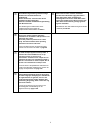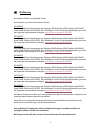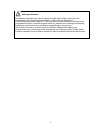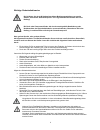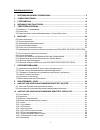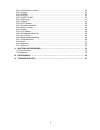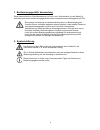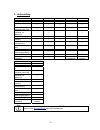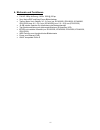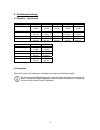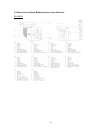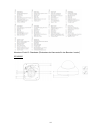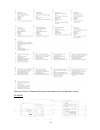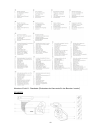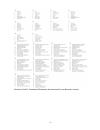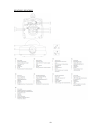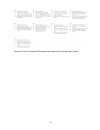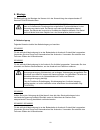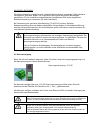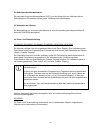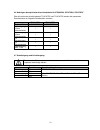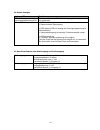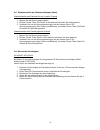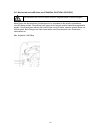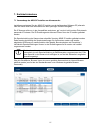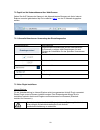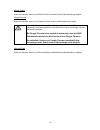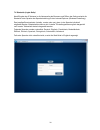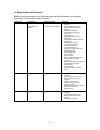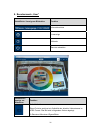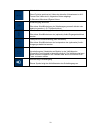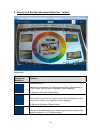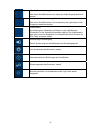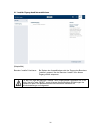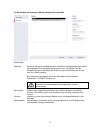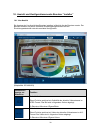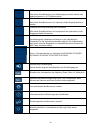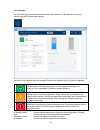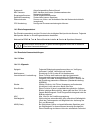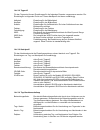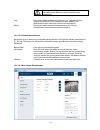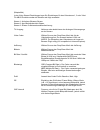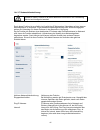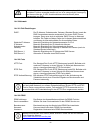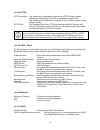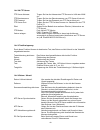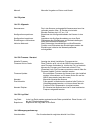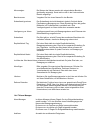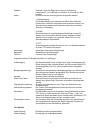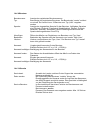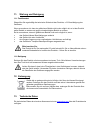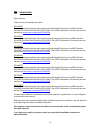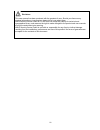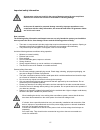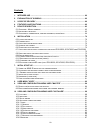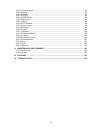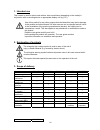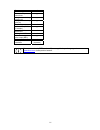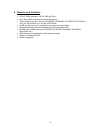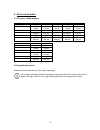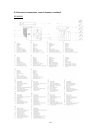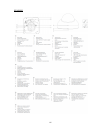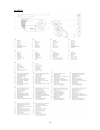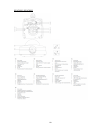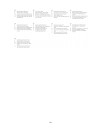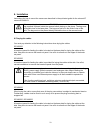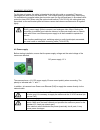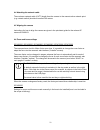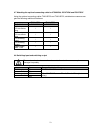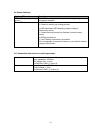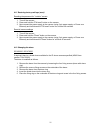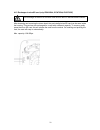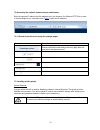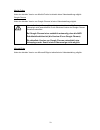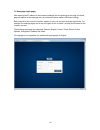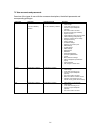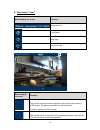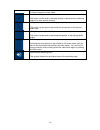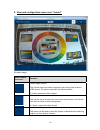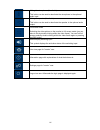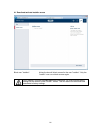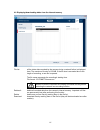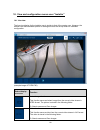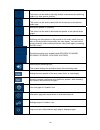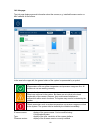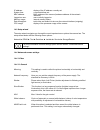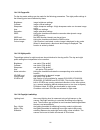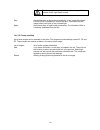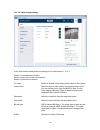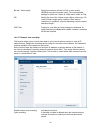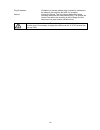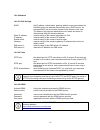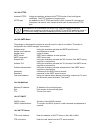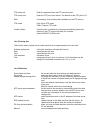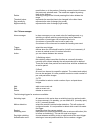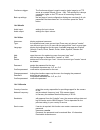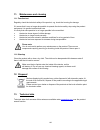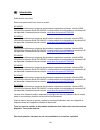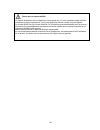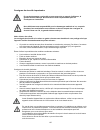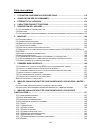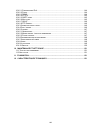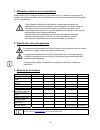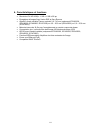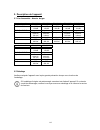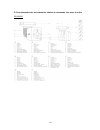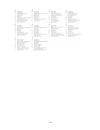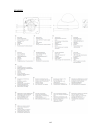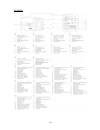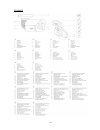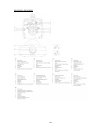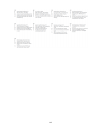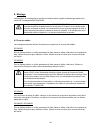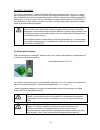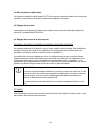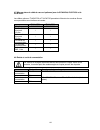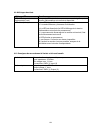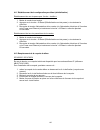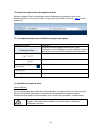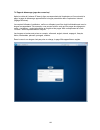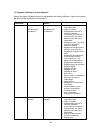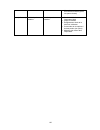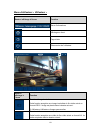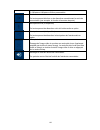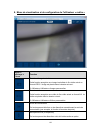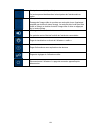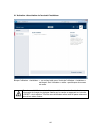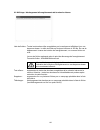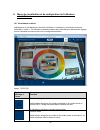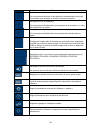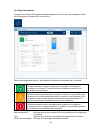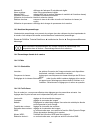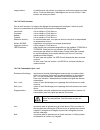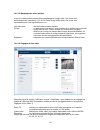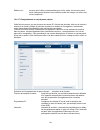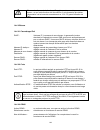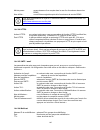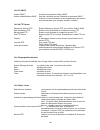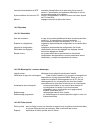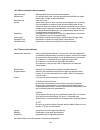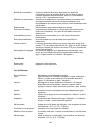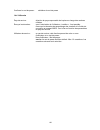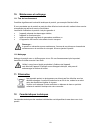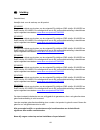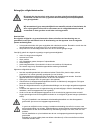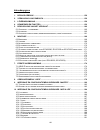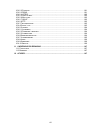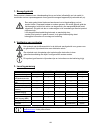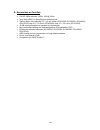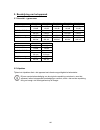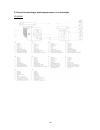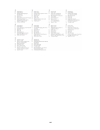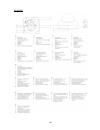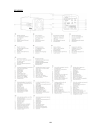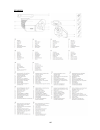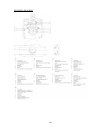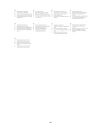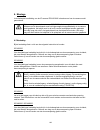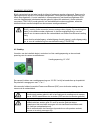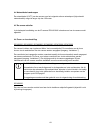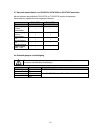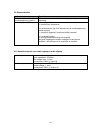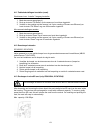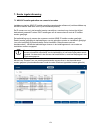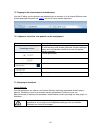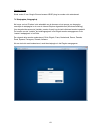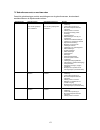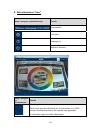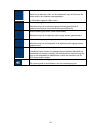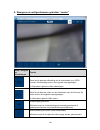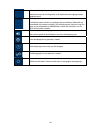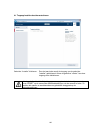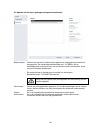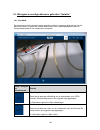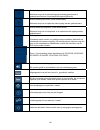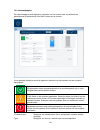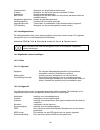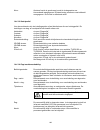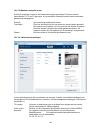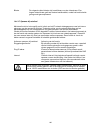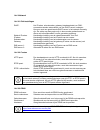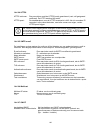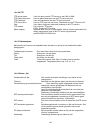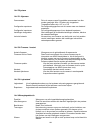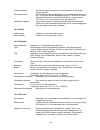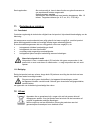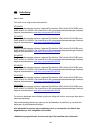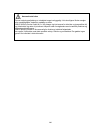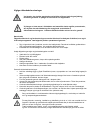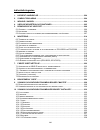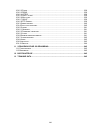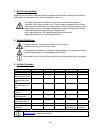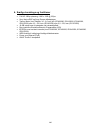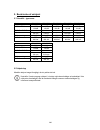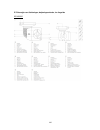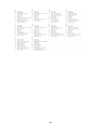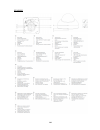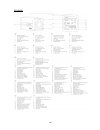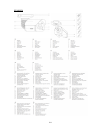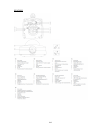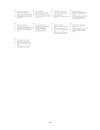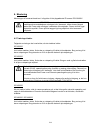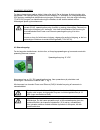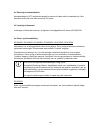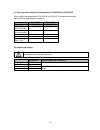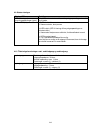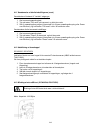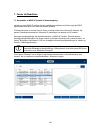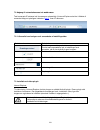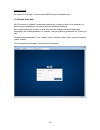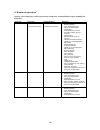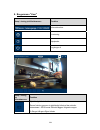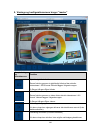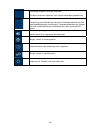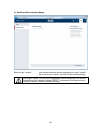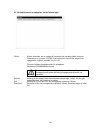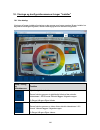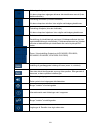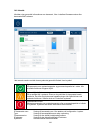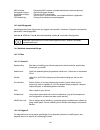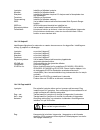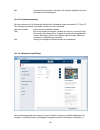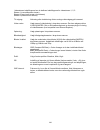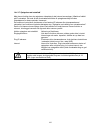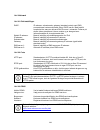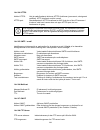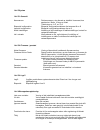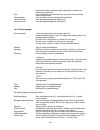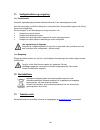- DL manuals
- Abus
- Security Camera
- IPCA22500
- User Manual
Abus IPCA22500 User Manual
Summary of IPCA22500
Page 1
Ipca22500 / ipca32500 / ipca52000 / ipca62500 / ipca62505 / ipca72500 / ipca72505 d bedienungsanleitung uk user manual fr manuel utilisateur nl gebruikershandleiding dk brugerhåndbog version 10/2017.
Page 2
2 d diese bedienungsanleitung enthält wichtige hinweise zur inbetriebnahme und handhabung. Achten sie hierauf, auch wenn sie dieses produkt an dritte weitergeben. Heben sie deshalb diese bedienungsanleitung zum nachlesen auf! Eine auflistung der inhalte finden sie im inhaltsverzeichnis mit angabe de...
Page 3: Ipca62500 / Ipca62505 /
3 ipca22500 / ipca32500 / ipca52000 / ipca62500 / ipca62505 / ipca72500 / ipca72505 version 10/2017 originalbedienungsanleitung in deutscher sprache. Für künftige verwendung aufbewahren!.
Page 4
4 d einführung sehr geehrte kundin, sehr geehrter kunde, wir bedanken uns für den kauf dieses produkts. Ipca22500 das gerät erfüllt die anforderungen der folgenden eu-richtlinien: emv richtlinie 2014/30/eu sowie rohs richtlinie 2011/65/eu. Der vollständige text der eu-konformitätserklärung ist unter...
Page 5
5 haftungsausschluss diese bedienungsanleitung wurde mit größter sorgfalt erstellt. Sollten ihnen dennoch auslassungen oder ungenauigkeiten auffallen, so teilen sie uns dies bitte mit. Die abus security-center gmbh & co. Kg übernimmt keinerlei haftung für technische und typographische fehler und beh...
Page 6
6 wichtige sicherheitshinweise bei schäden, die durch nichtbeachten dieser bedienungsanleitung verursacht werden, erlischt der garantieanspruch. Für folgeschäden übernehmen wir keine haftung! Bei sach- oder personenschäden, die durch unsachgemäße handhabung oder nichtbeachten der sicherheitshinweise...
Page 7
7 inhaltsverzeichnis 1. BestimmungsgemÄße verwendung .......................................................................... 9 2. SymbolerklÄrung ......................................................................................................... 9 3. Lieferumfang ..............................
Page 8
8 10.4.2.1 ip v 4 e instellungen ................................................................................................... 46 10.4.2.2 p orts ......................................................................................................................... 46 10.4.2.3 ddns ............
Page 9
9 1. Bestimmungsgemäße verwendung diese kamera dient zur videoüberwachung im innen- bzw. Außenbereich (je nach modell) in verbindung mit einem aufzeichnungsgerät oder einem entsprechendem anzeigegerät (z.B pc). Eine andere verwendung als oben beschrieben kann zur beschädigung des produkts führen, au...
Page 10
10 3. Lieferumfang ipca22500 ipca32500 ipca52000 ipca6250x ipca72500 ip kamera √ √ √ √ √ kurzanleitung √ √ √ √ √ allg.Sicherheitshinweis e √ √ √ √ √ innensechskant- schlüssel (ohne stift) √ - - √ - innensechskant- schlüssel (mit mittelloch) - √ - - √ reset-werkzeug √ √ √ √ √ software cd (abus ip ins...
Page 11
11 4. Merkmale und funktionen full hd 1080p auflösung: 1920 x 1080 @ 25 fps sony xarina dsp und sony exmor bildaufnehmer tamron motor vario objektiv 3,0 - 9,0 mm (nur ipca22500, ipca32500, ipca62500, ipca72500) bzw. 9,0 – 22,0 mm (ipca62505) bzw. 5,0 – 50,0 mm (ipca72505) 16 gb interner spei...
Page 12
12 5. Gerätebeschreibung 5.1 Überblick – typennummer modelnummer ipca22500 ipca32500 ipca52000 ipca62505 ipca72500 auflösung 1080p 1080p 1080p 1080p 1080p dwdr / wdr wdr, 120 db wdr, 120 db wdr, 120 db wdr, 120 db wdr, 120 db 2d dnr / 3d dnr - /√ - /√ - /√ - /√ - /√ objektiv motor zoom, 3-9 mm motor...
Page 13
13 5.3 Übersicht anschlüsse, bedienelemente, vorder-/rückseite ipca22500
Page 14
14 hinweis zu punkt 13: resettaste (rücksetzen des kennworts für den benutzer “master”) ipca32500
Page 15
15 hinweis zu punkt 2: resettaste (rücksetzen des kennworts für den benutzer “master”) ipca52000
Page 16
16 hinweis zu punkt 11: resettaste (rücksetzen des kennworts für den benutzer “master”) ipca6250x.
Page 17
17 hinweis zu punkt 2: resettaste (rücksetzen des kennworts für den benutzer “master”).
Page 18
18 ipca72500 / ipca72505.
Page 19
19 hinweis zu punkt 2: resettaste (rücksetzen des kennworts für den benutzer “master”).
Page 20
20 6. Montage die beschreibung der montage der kamera ist in der kurzanleitung der entsprechenden ip kamera ipcaxxxx beschrieben. Bei der montage der domekamera ipca72500/ipca72505 ist darauf zu achten, dass vor aufsetzen der domekuppel der mitgelieferte trockenmittelbeutel in das kamerainnere platz...
Page 21
21 ipca72500 / ipca72505 für diesen kameratyp ist seitliche oder verdeckte kabelverlegung vorgesehen. Dafür existieren Öffnungen an seite bzw. Boden. Die ungenutzte Öffnung wird durch einen blindstopfen geschlossen. Für die installation entsprechend der schutzklasse ip66 ist die mitgelieferte kabelv...
Page 22
22 6.4 anbringen des netzwerkkabels die maximale länge des netzwerkkabels (cat7) von der kamera bis zum nächsten aktiven netzwerkpunkt (z.B. Netzwerk-switch) sollte 100 meter nicht überschreiten. 6.5 ausrichten der kamera die beschreibung der ausrichtung der kamera ist in der kurzanleitung der entsp...
Page 23
23 6.6 anbringen des optionalen anschlusskabels für ipca32500, ipca72500, ipca72505 Über die optionalen anschlusskabel tvac40720 und tvac40730 werden die passenden domekameras um folgende schnittstellen erweitert: tvac40720 tvac40730 passend für ipca32500 ipca7250x audioeingang, 3.5mm klinkenstecker...
Page 24
24 6.8 status-anzeigen anzeige led funktion led zur anzeige der versorgungsspannung (grün) bei dauerhaft aktiver led ist die versorgungsspannung korrekt und vorhanden. Status led (blau) a) led blinkt 1/s -> kamera startet, bootvorgang b) led deaktiv (led zur anzeige der versorgungsspannung ist dauer...
Page 25
25 6.11 wiederherstellen der werkseinstellungen (reset) wiederherstellen des paswords für den “installer” zugang 1. Machen sie die kamera spannungslos. 2. Drücken sie die taste „pw reset“ an der kamera und halten sie diese gedrückt. 3. Verbinden sie nun die spannungsversorgung mit der kamera (über 2...
Page 26
26 6.13 wechsel der microsd karte (nur ipca32500, ipca72500, ipca72505) das wechseln der micro sd karte muss im ausgeschalteten zustand erfolgen! Nach lösen und abnehmen der domekuppel ist im innenbereich die bereits vorinstallierte microsd karte sichtbar. Diese karte kann gegen eine karte mit ander...
Page 27
27 7. Erstinbetriebnahme 7.1 verwendung des abus ip installers zur kamerasuche installieren und starten sie den abus ip installer von der beiliegenden software-cd (alternativ über die abus web-seite www.Abus.Com beim jeweiligen produkt verfügbar). Die ip kamera sollte nun in der auswahlliste erschei...
Page 28
28 7.2 zugriff auf die netzwerkkamera über web-browser geben sie die ip adresse der kamera in die adressleiste des browsers ein (beim internet- explorer muss bei geändertem http port zusätzlich „ http:// “ vor der ip adresse eingegeben werden. 7.2.1 generelle hinweise zur verwendung der einstellungs...
Page 29
29 mozilla firefox unter der aktuellen version von mozilla firefox ist aktuelle keine videodarstellung möglich. Google chrome unter der aktuellen version von google chrome ist keine videodarstellung möglich. Hinweis für google chrome (ältere versionen, bis version 42): das videoplugin wird ausschlie...
Page 30
30 7.4 startseite (login-seite) nach eingabe der ip adresse in die adresszeile des browsers und Öffnen der seite erscheint die startseite in der sprache der spracheinstellung für den internet-explorer (windows einstellung). Das jeweilige benutzerkonto (installer, master oder user) kann in der sprach...
Page 31
31 7.5 benutzerkonten und passwörter Übersicht der benutzertypen mit den bezeichnungen des benutzernamens, der standard- passwörter und der entsprechenden privilegien: benutzertyp benutzername standard-passwort privilegien installer installer installer> installer videoansicht über web-browser so...
Page 32
32 8. Benutzermenü „user“ schaltfläche / anzeige am bildschirm funktion informationsleiste liveanzeige hilfeseite benutzer abmelden schaltfläche / anzeige am bildschirm funktion sofortbildfunktion diese funktion speichert ein sofortbild des aktuellen videostreams im jpeg format. Das bild wird in fol...
Page 33
33 videofunktion diese funktion speichert ein video des aktuellen videostreams im avi- format. Das video wird in folgendem ordner abgelegt: c:/benutzer//eigene videos schaltausgang aktivieren Über diese schaltfläche kann der schaltausgang manuell aktiviert oder deaktviert werden (z. B. Türöffnerfunk...
Page 34
34 9. Ansicht und konfigurationsmenü benutzer “master” (beispielbild) schaltfläche / anzeige am bildschirm funktion sofortbildfunktion diese funktion speichert ein sofortbild des aktuellen videostreams im jpeg format. Das bild wird in folgendem ordner abgelegt: c:/benutzer//eigene bilder videofunkti...
Page 35
35 mikrofon stummschaltung (falls vorhanden) Über diese schaltfläche kann der (optionale) audio-eingang deaktiviert werden. Lautsprecher stummschaltung (falls vorhanden) Über diese schaltfläche kann der lautsprecher des (optionalen) audio- ausganges deaktiviert werden. Vollbildmodus umschaltung des ...
Page 36
36 9.1. Installer zugang deaktivieren/aktivieren (beispielbild) benutzer “installer” blockieren: bei setzen des auswahlhakens wird der zugang des benutzers „installer“ gesperrt. Nur der benutzer “master” kann diesen zugang wieder entsperren. Für den fall, dass der benutzer “installer” seine zugangsd...
Page 37
37 9.2 aufnahmen aus internem speicher anzeigen/herunterladen (beispielbild) dateiliste: alle durch die kamera aufgezeichneten videodaten bei netzwerkausfall werden hier angezeigt. Die dateigröße beträgt jeweils max. 150 mbyte. Falls die dateigröße aufgrund der dauer der aufzeichnung überschritten w...
Page 38
38 10. Ansicht und konfigurationsmenüs benutzer “installer” 10.1 live-ansicht die anzeige der live-ansicht des benutzer installers ist ähnlich die des benutzer master. Der benutzer installer hat jedoch erweiterte einstellungsmöglichkeiten wie den einrichtungsassistenten oder die erweiterte konfigura...
Page 39
39 schaltausgang aktivieren Über diese schaltfläche kann der schaltausgang manuell aktiviert oder deaktviert werden (z. B. Türöffnerfunktion). Mikrofon stummschaltung (falls vorhanden) Über diese schaltfläche kann der (optionale) audio-eingang deaktiviert werden. Lautsprecher stummschaltung (falls v...
Page 40
40 10.2 infoseite die info-seite zeigt generelle informationen über die kamera an, z.B. Installierte firmware- version oder mac adresse der kamera. Im oberen linken bereich wird der generelle zustand des systems über ein symbol dargestellt. System in ordnung alle parameter wie systemtemperatur und p...
Page 41
41 systemzeit: aktuell eingestelltes datum/uhrzeit mac adresse: mac adresse der kamera (hardwareadresse der netzwerkschnittstelle) eingeloggte benutzer: aktuell angemeldete benutzer speicherverwendung: zustand des internen speichers datendurchsatz: summe von video- und audiobitrate über die netzwerk...
Page 42
42 10.4.1.2 tagprofil für den tagmodus können einstellungen für die folgenden paramter vorgenommen werden. Die einstellungen im folgenden punkt zum thema nachtprofil sind davon unabhängig. Helligkeit: einstellung für die bildhelligkeit kontrast: einstellung für den bildkontrast schärfe: einstellunge...
Page 43
43 der eingestellte zeitbereich stellt den tagbereich dar. Außerhalb dieses bereiches wird der nachtmodus angewendet. Tag: die kamera bleibt dauerhaft im tagmodus. Im tagmodus ist der infrarot-schwenkfilter (icr) dauerhaft vor dem objektiv. Der bildaufnehmer kann somit kein infrarot-licht aufnehmen....
Page 44
44 (beispielbild) in den video stream einstellungen legen sie einstellungen für den videostream 1, 2 oder 3 fest. Für abus produkte werden die streams wie folgt verwendet: stream 1: aufnahme-/browser-stream stream 2: app-/mehrfachansicht-stream stream 3: stream für netzwerkausfallaufzeichnung tv aus...
Page 45
45 10.4.1.7 netzausfallaufzeichnung hinweis: diese funktion ist ab werk deaktiviert und muss für die verwendung aktiviert und konfiguriert werden! Durch diese funktion ist es möglich, bei ausfall des ip netzwerkes videodaten auf den internen kameraspeicher zu schreiben. Trotz netzwerkverbindungsverl...
Page 46
46 falls die kamera über die funktion „aufzeichnung bei netzwerkausfall“ verfügt und diese funktion verwendet werden soll, so ist es notwendig die versorgung der kamera über die 12 vdc anschlussklemme durchzuführen (keine verwendung von poe). 10.4.2 netzwerk 10.4.2.1 ipv4 einstellungen dhcp: die ip-...
Page 47
47 10.4.2.4 https https aktivieren: das setzen des auswahlhakens aktiviert die https-funktion (festes, selbstsigniertes zertifikat). Die http schnittstelle ist weithin aktiv. Das selbstsignierte zertifikat kann über den punkt „zertifikat erstellen“ selbst definiert werden. Https port: der standard-p...
Page 48
48 10.4.2.8 ftp server ftp server adresse: tragen sie hier die adresse des ftp servers im lan oder wan ein. Ftp benutzername: tragen sie hier den benutzernamen vom ftp server konto ein. Ftp passwort: tragen sie hier das passwort vom ftp server konto ein. Ftp server port: tragen sie den ftp port des ...
Page 49
49 manuell: manuelle vergabe von datum und uhrzeit 10.4.5 system 10.4.5.1 allgemein kameraname: der in der kamera voreingestellte kameraname kann hier verändert werden. Max. 16 zeichen sind erlaubt. Erlaubte zeichen sind: a-z, a-z, 0-9 konfiguration exportieren: exportieren der konfigurationsdaten d...
Page 50
50 alle anzeigen bei setzen des hakens werden alle eingerichteten bereiche gleichzeitig angezeigt. Sonst wird nur der in der liste markierte bereich angezeigt. Bereichsname vergeben sie hier einen namen für den bereich. Schwellwert ignorieren der schwellwert wird nicht beachtet, dadurch löst jede kl...
Page 51
51 zeitplan: definition, wann die regel aktiv sein soll (unterteilung halbstündlich). Ist ein bereich rot markiert, so ist dieser als aktiv markiert. Aktion: es kann zwischen zwei ereignissen ausgewählt werden: 1) schaltausgang: der schaltausgang kann entweder als Öffner oder schließer funktionieren...
Page 52
52 10.4.9 benutzer benutzername: anzeige des registrierten benutzernamens typ: benutzertyp des registrierten benutzers. Der benutzertyp “master” existiert nur einmal. Es können bis zu 10 benutzer vom typ „user“ vergeben werden. Sprache: anzeige der eingestellten sprache für den benutzer. Verfügbare ...
Page 53
53 11. Wartung und reinigung 11.1 funktionstest Überprüfen sie regelmäßig die technische sicherheit des produkts, z. B. Beschädigung des gehäuses. Wenn anzunehmen ist, dass ein gefahrloser betrieb nicht mehr möglich ist, so ist das produkt außer betrieb zu setzen und gegen unbeabsichtigten betrieb z...
Page 54: Ipca62500 / Ipca62505 /
Ipca22500 / ipca32500 / ipca52000 / ipca62500 / ipca62505 / ipca72500 / ipca72505 version 10/2017 english translation of the original german user manual. Retain for future reference..
Page 55
55 uk introduction dear customer, thank you for purchasing this product. Ipca22500 this device complies with the requirements of the following eu directives: the emc directive 2014/30/eu and the rohs directive 2011/65/eu. The full eu declaration of conformity text can be found at: www.Abus.Com/produ...
Page 56
56 disclaimer this user manual has been produced with the greatest of care. Should you discover any missing information or inaccuracies, please let us know about them. Abus security-center gmbh & co. Kg does not accept any liability for technical and typographical errors, and reserves the right to m...
Page 57
57 important safety information all guarantee claims are invalid in the event of damage caused by non-compliance with this user manual. We cannot be held liable for resulting damage. In the event of material or personal damage caused by improper operation or non- compliance with the safety informati...
Page 58
58 contents 1. Intended use ................................................................................................................... 60 2. Explanation of symbols ........................................................................................... 60 3. Scope of delivery ..............
Page 59
59 10.4.2.1 ip v 4 s ettings ............................................................................................................. 97 10.4.2.2 p orts ......................................................................................................................... 97 10.4.2.3 ddns ......
Page 60
60 1. Intended use this camera is used for indoor and outdoor video surveillance (depending on the model) in conjunction with a recording device or appropriate display unit (e.G. Pc). Use of this product for any other purpose than that described may lead to damage to the product and other hazards. A...
Page 61
61 ip camera √ quick start guide √ general safety instructions √ hexagonal socket key (without pin) - hexagonal socket key (with pin) √ reset tool √ software cd (abus, ip installer) √ clamp for cable attachment √ cable gland m25 √ cable for analogue video output (bnc) √ desiccant bag √ rubber plate ...
Page 62
62 4. Features and functions full hd 1080p resolution: 1920 x 1080 @ 25 fps sony xarina dsp and sony exmore image sensor tamron motor vario lens 3–9 mm (ipca22500, ipca32500, ipca62500, ipca72500) or 9–22 mm (ipca62505) or 5–50 mm (ipca72505) 16 gb internal memory for recording in the event ...
Page 63
63 5. Device description 5.1 overview – model numbers model number ipca22500 ipca32500 ipca52000 ipca62505 ipca72500 resolution 1080p 1080p 1080p 1080p 1080p dwdr/wdr wdr, 120 db wdr, 120 db wdr, 120 db wdr, 120 db wdr, 120 db 2d dnr/3d dnr √ √ √ √ √ lens motor zoom, 3–9 mm motor zoom, 3–9 mm - moto...
Page 64
64 5.3 overview of connections, control elements, front/back ipca22500
Page 65
65 ipca32500
Page 66
66 ipca52000
Page 67
67 ipca6250x.
Page 68
68 ipca72500 / ipca72505.
Page 69
69.
Page 70
70 6. Installation instructions for how to mount the camera are described in the quickstart guide for the relevant ip camera ipcaxxxx. When mounting the dome camera ipca72500 please make sure that the desiccant bag supplied is placed inside the camera before placing on the dome. The bag must be plac...
Page 71
71 ipca72500 / ipca72505 for this type of camera, the cable is intended to be laid at the side or concealed. There are openings at the side and on the base for this. The unused opening is sealed using a blind plug. For installation the supplied cable gland must be used (for the side and base) in acc...
Page 72
72 6.4 attaching the network cable the maximum network cable (cat7) length from the camera to the nearest active network point (e.G. Network switch) should not exceed 100 metres. 6.5 aligning the camera instructions for how to align the camera are given in the quickstart guide for the relevant ip ca...
Page 73
73 6.7 attaching the optional connecting cable for ipca32500, ipca72500 and ipca72505 using the optional connecting cables tvac40720 and tvac40730, suitable dome cameras can gain the following additional interfaces: tvac40720 tvac40730 suitable for ipca32500 ipca72500 audio input, 3.5 mm stereo plug...
Page 74
74 6.9 status indicators display led function led to display supply voltage (green) if the led is active and uninterrupted, the supply voltage is correct and available. Status led (blue) a) led flashes 1/s -> camera is starting up, booting process b) led deactivated (led displaying supply voltage is...
Page 75
75 6.11 restoring factory settings (reset) resetting the password for "installer" access 1. Turn off the camera. 2. Press and hold the "pw reset" button on the camera. 3. Now connect the power supply to the camera (using 2-pin power supply or power over ethernet) and hold down the "pw reset" button ...
Page 76
76 6.13 exchange of microsd card (only ipca32500, ipca72500, ipca72505) the exchange of the built in microsd card must be done in disconnected condition. After loosening and removing the dome head, the pre-installed microsd card can be seen inside the housing. This card can be exchanged for a card w...
Page 77
77 7. Initial start-up 7.1 using the abus ip installer for camera search install and start up the abus ip installer using the enclosed software cd (or alternatively using the abus website www.Abus.Com, available for each respective product). The ip camera should now appear in the selection list with...
Page 78
78 7.2 accessing the network camera using a web browser enter the camera ip address into the address bar in the browser (if a different http port is used in internet explorer you must also enter " http:// “ before the ip address.) 7.2.1 general instructions for using the settings pages functional el...
Page 79
79 mozilla firefox unter der aktuellen version von mozilla firefox ist aktuelle keine videodarstellung möglich. Google chrome unter der aktuellen version von google chrome ist keine videodarstellung möglich. Hinweis für google chrome (ältere versionen, bis version 42): das videoplugin wird ausschlie...
Page 80
80 7.4 homepage (login page) after entering the ip address in the browser's address bar and opening up the page, the home page will appear in the language set in the internet explorer options (windows setting). Each respective user account (installer, master or user) can set their language individua...
Page 81
81 7.5 user accounts and passwords overview of the types of user with the username descriptions, the default passwords and corresponding privileges. User types username default password privileges installer installer installer> installer video display on web browser instant image local video r...
Page 82
82 8. User menu "user" button/display on screen function information bar live display help page log out as user button/display on screen function instant image function this function saves an instant image from the current video stream in jpeg format. The picture is stored in the following folder: c...
Page 83
83 c:/users//own users activate switching output this button can be used to manually activate or deactivate the switching output (e.G. Door opener function). Muting the microphone (if available) this button can be used to deactivate the microphone in the optional audio input. Muting the speaker (if ...
Page 84
84 9. View and configuration menu user "master" (example image) button/display on screen function instant image function this function saves an instant image from the current video stream in jpeg format. The picture is stored in the following folder: c:/users//user images video function this functio...
Page 85
85 muting the microphone (if available) this button can be used to deactivate the microphone in the optional audio input. Muting the speaker (if available) this button can be used to deactivate the speaker in the optional audio output. Full screen mode switching the video picture on the monitor to f...
Page 86
86 9.1 deactivate/activate installer access block user "installer": ticking the box will block access for the user "installer". Only the "master" user can unblock access again. If the "installer" user has forgotten their login information, you must load the factory settings for the camera via the "r...
Page 87
87 9.2 displaying/downloading video from the internal memory file list: all the video data recorded by the camera during a network failure is displayed here. The maximum file size is 150 mb. If the file size is exceeded due to the length of recording, a new file is opened. The file name represents t...
Page 88
88 10. View and configuration menus user "installer" 10.1 live view the live view display for the installer user is similar to that of the master user. However, the installer user has extended options for settings such as the set up wizard or extended configuration. (example image of tvip91700) butt...
Page 89
89 activate switching output this button can be used to manually activate or deactivate the switching output (e.G. Door opener function). Muting the microphone (if available) this button can be used to deactivate the microphone in the optional audio input. Muting the speaker (if available) this butt...
Page 90
90 10.2 info page the info page displays general information about the camera, e.G. Installed firmware version or mac address of the camera. In the area to the upper left, the general status of the system is represented by a symbol. System is running correctly all parameters such as system temperatu...
Page 91
91 ip address: display of the ip address currently set system time: current date/time set: mac address: mac address of the camera (hardware address of the network interface) logged on user: user currently logged on memory usage: internal memory status data throughput: total video and audio bit rate ...
Page 92
92 10.4.1.2 day profile for the day mode settings can be made for the following parameters. The night profile settings in the following point are unaffected by these. Brightness: image brightness settings contrast: image contrast settings sharpness: image sharpness settings. A high sharpness value c...
Page 93
93 the time range set represents the day time range. Outside of these times, night mode is used. Day: the camera stays in day mode permanently. In day mode the infrared cut filter (icr) is constantly in front of the lens. This means that the image sensor can't pick up any infrared light. Night: the ...
Page 94
94 10.4.1.6 video stream settings in the video stream setting there are settings for the video stream 1, 2 or 3. Stream 1 (record/browser stream) stream 2 (app-/multi screen view stream) stream 3 (network loss stream) tv output: enable or disable of the analog video output on the camera video codec:...
Page 95
95 bit rate / video quality: select the maximum bit rate (h.264) or video quality (mjpeg) from the drop-down menu. The recommended settings for h.264 are 4 mbit/s at 1080p and 2 mbit/s at 720p. Qp: setting the size of the i-frame image. Higher values (eg +12) result in better image quality, however,...
Page 96
96 ping ip address: ip address or domain address that is tested for existence in the network (this could be the nvr, for example) interval: interval for the test. The ping interval determines when recording starts after the unsuccessful ping. The smaller the interval, the earlier the recording is ab...
Page 97
97 10.4.2 network 10.4.2.1 ipv4 settings dhcp: the ip address, subnet mask, gateway (default router) and address for the dns server are obtained automatically from a dhcp server. An activated dhcp server must be present in the network in this case. The fields on this page are deactivated in this mod...
Page 98
98 10.4.2.4 https activate https: ticking the checkbox activates the https function (fixed, self-signed certificate). The http interface is largely active. Https port: the default port for https transmission is 443. If several ip cameras are located on one subnet, each camera should have its own uni...
Page 99
99 ftp password: enter the password from the ftp server account. Ftp server port: enter the ftp port of the server. The default for the ftp port is 23. Path: if necessary, enter another path (subfolder on the ftp server). Ftp mode: port: active ftp mode pasv: passive ftp mode create a folder: if thi...
Page 100
100 10.4.5 system 10.4.5.1 general camera name: you can change the default camera name here. Up to a maximum of 16 characters are permitted. Permissible characters are: a-z, a-z, 0-9 export configuration: export the camera' s configuration data into a file import configuration: import the camera' s ...
Page 101
101 mask further on in the preview. Selecting a second one will remove the previously selected mask. The masks are applied by saving them to the settings. Delete: selecting a range in the list and pressing this button deletes the range. Threshold value: represents the area that has to be changed in ...
Page 102
102 continuous trigger: the continuous trigger is used to send a single image to an ftp server at a certain interval (30 sec - 24h). The existing file is always overwritten (rights on the ftp server for overwriting must be present). Back up settings: the last page of event configuration displays an ...
Page 103
103 11. Maintenance and cleaning 11.1 function test regularly check the technical safety of the product, e.G. Check the housing for damage. If it seems that it may no longer be possible to operate the device safely, stop using the product and secure it to prevent unintentional use. It is likely that...
Page 104: Ipca62500 / Ipca62505 /
Ipca22500 / ipca32500 / ipca52000 / ipca62500 / ipca62505 / ipca72500 / ipca72505 version 10/2017 traduction française du manuel original allemand. À conserver pour une utilisation ultérieure..
Page 105
105 f introduction chère cliente, cher client, nous vous remercions d’avoir choisi ce produit. Ipca22500 l'appareil est conforme aux exigences des directives européennes suivantes : directive cem 2014/30/ue et directive rohs 2011/65/ue. Le texte complet de la déclaration de conformité ue est disponi...
Page 106
106 clause de non-responsabilité ce manuel d'utilisateur a été rédigé avec le plus grand soin. Si vous constatez malgré tout des omissions ou autres imprécisions, nous vous remercions de bien vouloir nous les signaler. La société abus security-center gmbh & co. Kg décline toute responsabilité pour l...
Page 107
107 consignes de sécurité importantes en cas de dommages consécutifs au non-respect de ce manuel d'utilisateur, la garantie devient caduque. Nous déclinons toute responsabilité pour les conséquences éventuelles ! Nous déclinons toute responsabilité pour les dommages matériels et / ou corporels résul...
Page 108
108 table des matières 1. Utilisation conforme aux prescriptions ........................................................ 110 2. Signification des pictogrammes .......................................................................... 110 3. Étendue de la livraison .....................................
Page 109
109 10.4.2.1 p arametrage ip v 4 ................................................................................................... 144 10.4.2.2 p orts ....................................................................................................................... 144 10.4.2.3 ddns ............
Page 110
110 1. Utilisation conforme aux prescriptions cette caméra sert à la vidéosurveillance en zone intérieure et / ou extérieure (en fonction du modèle), lorsqu'elle est utilisée avec un enregistreur ou un écran de surveillance correspondant (un pc, par exemple). Toute utilisation différente de celle dé...
Page 111
111 4. Caractéristiques et fonctions résolution full hd 1080p : 1 920 x 1 080 à 25 ips enregistreur d’images sony xarina dsp et sony exmore objectif à focale variable tamron motorisé 3,0 - 9,0 mm (seulement ipca22500, ipca32500, ipca62500, ipca72500) ou 9,0 – 22,0 mm (ipca62505) ou 5,0 – 50,0 ...
Page 112
112 5. Description de l’appareil 5.1 vue d’ensemble – numéro de type numéro du modèle ipca22500 ipca32500 ipca52000 ipca62505 ipca72500 résolution 1 080p 1 080p 1 080p 1 080p 1 080p dwdr / wdr wdr, 120 db wdr, 120 db wdr, 120 db wdr, 120 db wdr, 120 db 2d dnr / 3d dnr √ √ √ √ √ objectif zoom motoris...
Page 113
113 5.3 vue d'ensemble des raccordements, élément de commande, face avant et arrière ipca22500
Page 114
114.
Page 115
115 ipca32500
Page 116
116 ipca52000
Page 117
117 ipca6250x.
Page 118
118 ipca72500 / ipca72505.
Page 119
119.
Page 120
120 6. Montage la description du montage de la caméra est indiquée dans le guide de démarrage rapide de la caméra ip correspondante ipcaxxxxx. Lors du montage des caméras dômes ipca72500/ipca72505, on veillera à ce que le sachet de produit de dessiccation livré soit placé à l'intérieur de la caméra ...
Page 121
121 ipca72500 / ipca72505 pour ce type de caméra, un passage de câble latéral ou masqué est prévu. Pour ceci, il existe des orifices sur le côté ou le fond. L'ouverture non utilisée est fermée par un bouchon aveugle. Pour l'installation en fonction de l'indice de protection ip66, la visserie pour câ...
Page 122
122 6.4 mise en place du câble réseau la longueur maximale du câble réseau (cat7) de la caméra au point de réseau actif suivant (par exemple, le commutateur de réseau) ne devrait pas dépasser 100 mètres. 6.5 cadrage de la caméra la description du cadrage de la caméra est indiquée dans le guide de dé...
Page 123
123 6.7 mise en place du câble de raccord optionnel pour la ipca32500, ipca72500 et la ipca72505 les câbles optimaux tvac40720 et tvac40730 permettent d'étendre les caméras dômes correspondantes aux interfaces suivantes : tvac40720 tvac40730 adapté pour ipca32500 ipca7250x entrée audio, fiche jack 3...
Page 124
124 6.9 affichages des états affichage led fonction led d'affichage de la tension d'alimentation (vert) lorsque la led est activée en permanence, cela signifie que la tension d'alimentation est correcte et disponible. Led d'état (bleue) a) la led clignote 1 fois par seconde -> la caméra démarre, pro...
Page 125
125 6.11 rétablissement de la configuration par défaut (réinitialisation) rétablissement du mot de passe pour l'accès « installer » 1. Mettez la caméra hors tension. 2. Appuyez sur la touche « w reset (réinitialisation mot de passe) » et maintenez-la enfoncée. 3. Raccordez la tension d'alimentation ...
Page 126
126 7. Première mise en service 7.1 utilisation de l'installateur abus pour la recherche de caméra installez et démarrez l'installateur abus ip à partir du cd joint (également disponible sur le site web www.Abus.Com pour le produit correspondant). La caméra ip devrait alors apparaître dans la liste ...
Page 127
127 7.2 accès à la caméra réseau via navigateur internet indiquez l'adresse ip de la caméra dans la barre d'adresses de l'explorateur (dans le cas d'internet explorer, il faut en outre saisir, si le port http a été modifié, la mention « http:// » avant l'adresse ip. 7.2.1 consignes générales pour l'...
Page 128
128 7.4 page de démarrage (page de connexion) après la saisie de l'adresse ip dans la ligne correspondante de l'explorateur et l'ouverture de la page, la page de démarrage apparaît dans la langue paramétrée dans l'explorateur internet (réglage windows). Le compte d'utilisateur (installateur, maître ...
Page 129
129 7.5 comptes d'utilisateur et mots de passe aperçu des types d'utilisateurs avec les désignations des noms d'utilisateur, des mots de passe par défaut et des privilèges correspondants : type d'utilisateur nom d'utilisateur mot de passe par défaut privilèges installer installer l'installateur> ins...
Page 130
130 d'enregistrements provenant de la mémoire interne (après une panne réseau) user (utilisateur) installer> installer> vue de la vidéo via l'explorateur web image immédiate enregistrement local de la vidéo sur ordinateur commande du microphone / du haut-parleur (en option) mode de plein é...
Page 131
131 menu d'utilisateur « utilisateur » bouton / affichage à l'écran fonction barre d'informations affichage en direct page d'aide déconnexion de l'utilisateur bouton / affichage à l'écran fonction fonction d'image immédiate cette fonction enregistre une image immédiate du flux vidéo actuel au format...
Page 132
132 c:/utilisateur//vidéos personnelles sortie de commutation ce bouton permet d'activer ou de désactiver manuellement la sortie de commutation (par exemple, la fonction d'ouverture de porte). Microphone muet (si disponible) ce bouton permet de désactiver celui de l'entrée audio en option haut-parle...
Page 133
133 8. Menu de visualisation et de configuration de l'utilisateur « maître » bouton / affichage à l'écran fonction fonction d'image immédiate cette fonction enregistre une image immédiate du flux vidéo actuel au format jpeg. L'image est placée dans le dossier suivant : c:/utilisateur//images personn...
Page 134
134 haut-parleur muet (si disponible) ce bouton permet de désactiver le haut-parleur de l'entrée audio en option mode plein écran passage de l'image vidéo du moniteur en mode plein écran (également possible par double-clic dans l'image). Le mode du plein écran peut être quitté en faisant un double-c...
Page 135
135 9.1 activation / désactivation de l'accès de l'installateur bloquer l'utilisateur « installateur » : en cochant cette case, l'accès de l'utilisateur « installateur » est bloqué. Seul l'utilisateur « maître » peut bloquer à nouveau cet accès. Dans le cas où l'utilisateur « installateur » a oublié...
Page 136
136 9.2 affichage / déchargement d'enregistrements de la mémoire interne liste de fichiers : toutes les données vidéo enregistrées par la caméra sont affichées ici en cas de panne réseau. La taille du fichier est toujours inférieure à 150 mo. En cas de dépassement à cause de la durée de l'enregistre...
Page 137
137 9. Menu de visualisation et de configuration de l'utilisateur « installateur » 10.1 visualisation en direct l'affichage de la visualisation en direct de l'utilisateur « installateur » est similaire à celle de l'utilisateur « maître ». Cet utilisateur possède toutefois des possibilités plus étend...
Page 138
138 c:/utilisateur//vidéos personnelles sortie de commutation ce bouton permet d'activer ou de désactiver manuellement la sortie de commutation (par exemple, la fonction d'ouverture de porte). Microphone muet (si disponible) ce bouton permet de désactiver le microphone de la caméra et / ou celui de ...
Page 139
139 10.2 page d'informations la page d'informations montre des informations générales via la caméra, par exemple la version du micrologiciel ou l'adresse mac de la caméra. Dans la zone supérieure gauche, l'état général du système est représenté par un symbole. Système fonctionnant correctement tous ...
Page 140
140 adresse ip : affichage de l'adresse ip actuellement réglée heure système : date / heure actuellement réglée adresse mac : adresse mac de la caméra (adresse du matériel de l'interface réseau) utilisateur connecté : utilisateur actuellement annoncé utilisation de la mémoire : état de la mémoire in...
Page 141
141 image couleur : si cette fonction est activée, une image en couleurs sera prise en mode diurne. Si elle est décochée, l'affichage se fera en noir et blanc. Cette fonction est active par défaut. 10.4.1.3 profil nocturne pour le profil nocturne, les options de réglage sont pratiquement identiques ...
Page 142
142 10.4.1.5 masquage des zones privées jusqu'à 3 zones privées peuvent être marquées dans l'image vidéo. Les zones sont automatiquement nommées p1, p2 et p3. Dans l'image vidéo réelle, ces zones sont représentées avec une signalisation en noir. Liste de zones : liste de toutes les zones réglées ajo...
Page 143
143 débit en bit : les taux de bit vidéo sont disponibles pour le flux vidéo. Un taux plus élevé de bit vidéo permet d'obtenir une meilleure qualité de l'image, car celle-ci est moins comprimée. 10.4.1.7 enregistrement en cas de panne réseau cette fonction permet, en cas de panne du réseau ip, d'écr...
Page 144
144 si la caméra dispose de la fonction « enregistrement en cas de panne réseau » et que cette fonction doit être utilisée, il est nécessaire de réaliser l'alimentation via la borne de raccordement en 12 v cc (pas d'utilisation de poe). 10.4.2 réseau 10.4.2.1 paramétrage ipv4 dhcp : l'adresse ip, le...
Page 145
145 mot de passe : reconnaissance d'un compte dans le cas d'un fournisseur de service ddns nom d'hôte : nom d'hôte enregistré auprès d'un fournisseur de service ddns pour plus d'informations au sujet du « serveur abus », veuillez vous rendre à la page suivante : https://www.Abus-server.Com/faq.Html ...
Page 146
146 10.4.2.7 onvif activer onvif : activation de protocole réseau onvif activer authentification onvif : une fois l'activation lors de l'utilisation du protocole onvif toujours un nom d'utilisateur et mot de passe pour les besoins de communication (par exemple: installer / installer) 10.4.2.8 ftp se...
Page 147
147 intervalle d'actualisation du ntp : intervalle d'actualisation de la date et de l'heure avec le serveur. L'actualisation est également effectuée en cas de nouveau démarrage de la caméra. Synchronisation de l'heure du pc : lors de l'enregistrement, la date et l'heure sont repris à partir du pc cl...
Page 148
148 10.3.6 reconnaissance de mouvement liste de zones : affichage des zones de mouvements réglées afficher tout : en cochant cette case, tous les domaines sont affichés en même temps dans l'image de prévisualisation. Nom de zone : nom de la zone ajouter : après attribution d'un nom à la zone et en a...
Page 149
149 entrée de commutation : toutes les caméras de la série disposent d'une entrée de commutation (pour les caméras dômes, via un câble en option). L'état de repos peut être sélectionné, entre n.O. (normalement ouvert) ou n.C. (normalement fermé). Détection de mouvement : sélection de la détection de...
Page 150
150 confirmer le mot de passe : validation du mot de passe 10.4.10 service pays de service : sélection du pays responsable de la prise en charge des caméras utilisées. Envoyer les données : avec l'autorisation de l'utilisateur « installer », il est possible d'envoyer les données de paramétrage des c...
Page 151
151 10. Maintenance et nettoyage 11.1 test de fonctionnement contrôlez régulièrement la sécurité technique du produit ; par exemple l'état du boîtier. Si vous constatez que le produit ne peut plus être utilisé en toute sécurité, mettez-le hors service et empêchez sa remise en service involontaire. L...
Page 152: Ipca62500 / Ipca62505 /
Ipca22500 / ipca32500 / ipca52000 / ipca62500 / ipca62505 / ipca72500 / ipca72505 versie 10/2017 nederlandse vertaling van de originele duitse handleiding. Bewaren voor toekomstig gebruik!.
Page 153
153 nl inleiding geachte klant, hartelijk dank voor de aankoop van dit product. Ipca22500 dit apparaat voldoet aan de eisen van de volgende eu-richtlijnen: emc-richtlijn 2014/30/eu en rohs-richtlijn 2011/65/eu. De volledige tekst van de eu-conformiteitsverklaring is beschikbaar op het volgende inter...
Page 154
154 uitsluiting van aansprakelijkheid deze gebruikershandleiding is met grote zorgvuldigheid opgesteld. Mocht u toch omissies of onnauwkeurigheden ontdekken, informeer ons dan hierover. Abus security-center gmbh & co. Kg aanvaardt geen aansprakelijkheid voor technische en typografische fouten en beh...
Page 155
155 belangrijke veiligheidsinstructies bij schade die door het niet in acht nemen van deze gebruikershandleiding wordt veroorzaakt, vervalt het recht op garantie. We aanvaarden geen aansprakelijkheid voor gevolgschade! Wij aanvaarden wij geen aansprakelijkheid voor materiële schade of letselschade, ...
Page 156
156 inhoudsopgave 1. Beoogd gebruik .......................................................................................................... 158 2. Verklaring van symbolen ...................................................................................... 158 3. Leveringsomvang ...................
Page 157
157 10.4.2.2 p oorten ................................................................................................................... 191 10.4.2.3 ddns ........................................................................................................................ 191 10.4.2.4 https .......
Page 158
158 1. Beoogd gebruik deze camera is bestemd voor videobewaking binnen en buiten (afhankelijk van het model) in combinatie met een opnameapparaat of een geschikt weergave-apparaat (bijvoorbeeld een pc). Een ander gebruik dan hierboven beschreven kan tot beschadiging van het product leiden. Daarnaast...
Page 159
159 4. Kenmerken en functies full hd 1080p-resolutie: 1920 x 1080 @ 25 fps sony xarina dsp- en sony exmore-beeldopnemer tamron motor vario-objectief 3,0 - 9,0 mm (alleen ipca22500, ipca32500, ipca62500, ipca72500) resp. 9,0 – 22,0 mm (ipca62505) resp. 5,0 – 50,0 mm (ipca72505) 16 gb intern g...
Page 160
160 5. Beschrijving van het apparaat 5.1 overzicht – typenummer modelnummer ipca22500 ipca32500 ipca52000 ipca62505 ipca72500 resolutie 1080p 1080p 1080p 1080p 1080p dwdr / wdr wdr, 120 db wdr, 120 db wdr, 120 db wdr, 120 db wdr, 120 db 2d dnr / 3d dnr √ √ √ √ √ objectief motor zoom, 3-9 mm motor zo...
Page 161
161 5.3 overzicht aansluitingen, bedieningselementen, voor-/achterzijde ipca22500
Page 162
162.
Page 163
163 ipca32500
Page 164
164 ipca52000
Page 165
165 ipca6250x.
Page 166
166 ipca72500 / ipca72505.
Page 167
167.
Page 168
168 6. Montage in de beknopte handleiding van de ip-camera ipcaxxxxx is beschreven hoe de camera wordt gemonteerd. Bij de montage van de domecamera ipca7250x dient u erop te letten dat voor het plaatsen van de domekoepel eerst het bijgevoegde droogmiddelzakje in de camera wordt geplaatst. Het zakje ...
Page 169
169 ipca72500 / ipca72505 bij dit cameratype kan de kabel vanaf de zijkant of verborgen worden uitgevoerd. Daarvoor zijn openingen aan de zijkant of in de bodem aangebracht. De ongebruikte opening wordt met een blinde stop afgesloten. Voor de installatie in overeenstemming met beschermingsklasse ip6...
Page 170
170 6.4 netwerkkabel aanbrengen de netwerkkabel (cat7) van de camera naar het volgende actieve netwerkpunt (bijvoorbeeld netwerkswitch) mag niet langer zijn dan 100 meter. 6.5 de camera afstellen in de beknopte handleiding van de ip-camera ipcaxxxxx is beschreven hoe de camera wordt afgesteld. 6.6 z...
Page 171
171 6.7 optionele aansluitkabel voor ipca32500, ipca72500 en ipca72505 aansluiten met de optionele aansluitkabels tvac40720 en tvac40730 worden de passende domecamera's uitgebreid met de volgende interfaces: tvac40720 tvac40730 passend voor ipca32500 ipca7250x audio-ingang, 3.5mm- klinkstekker √ √ a...
Page 172
172 6.9 statusindicaties indicatie-led functie led voor indicatie van de voedingsspanning (groen) als de led continu brandt, is de voedingsspanning correct en aanwezig. Status-led (blauw) a) led knippert 1/s -> camera start, bootproces b) led brandt niet (led voor indicatie van de voedingsspanning b...
Page 173
173 6.11 fabrieksinstellingen herstellen (reset) wachtwoord voor “installer”-toegang herstellen 1. Maak de camera spanningsvrij. 2. Druk op de toets “pw reset” op de camera en houd deze ingedrukt. 3. Verbind nu de voeding met de camera (via 2-pins voeding of power-over-ethernet) en houd de toets “pw...
Page 174
174 7. Eerste ingebruikneming 7.1 abus ip installer gebruiken om camera's te zoeken installeer en start de abus ip installer vanaf de meegeleverde software-cd (ook beschikbaar op de abus-website www.Abus.Com bij het betreffende product). De ip-camera zou nu in de keuzelijst moeten verschijnen, event...
Page 175
175 7.2 toegang tot de netwerkcamera via webbrowser voer het ip-adres van de camera in de adresbalk van uw browser in (in de internet explorer moet bij een gewijzigde http-poort ook “ http:// ” vóór het ip-adres worden ingevoerd. 7.2.1 algemene instructies voor gebruik van de instelpagina's functie-...
Page 176
176 google chrome sinds versie 42 van google chrome-browser npapi-plug-ins worden niet ondersteund. 7.4 startpagina (inlogpagina) na invoer van het ip-adres in de adresbalk van de browser en het openen van de pagina verschijnt de startpagina in de voor de internet explorer ingestelde taal (windows-i...
Page 177
177 7.5 gebruikersaccounts en wachtwoorden overzicht gebruikerstypen met de aanduidingen van de gebruikersnaam, de standaard- wachtwoorden en de bijbehorende rechten: gebruikerstype gebruikersnaam standaard-wachtwoord rechten installer installer door installateur> installer installateur> videoweer...
Page 178
178 8. Gebruikersmenu “user” knop / weergave op beeldscherpte functie informatiebalk live-beeld helppagina's gebruiker afmelden knop / weergave op beeldscherpte functie afbeeldingsfunctie deze functie slaat een afbeelding van de videostream op in jpeg- formaat. De afbeelding wordt in de volgende map...
Page 179
179 videofunctie deze functie slaat een video van de videostream op in avi-formaat. De video wordt in de volgende map opgeslagen: c:/gebruikers//mijn video's schakeluitgang activeren met deze knop kan de schakeluitgang handmatig geactiveerd of gedeactiveerd worden (bijvoorbeeld deuropeningsfunctie)....
Page 180
180 9. Weergave en configuratiemenu gebruiker “master” knop / weergave op beeldscherpte functie afbeeldingsfunctie deze functie slaat een afbeelding van de videostream op in jpeg- formaat. De afbeelding wordt in de volgende map opgeslagen: c:/gebruikers//mijn afbeeldingen videofunctie deze functie s...
Page 181
181 mute-schakeling luidspreker (indien beschikbaar) met deze knop kan de luidspreker in de optionele audio-ingang worden gedeactiveerd. Volledig scherm videobeeld op de monitor op volledig scherm schakelen (dubbelklik op videobeeld is eveneens mogelijk). Het volledig scherm kan door nog een keer op...
Page 182
182 9.1 toegang installer deactiveren/activeren gebruiker “installer” blokkeren: door het aanvinken wordt de toegang van de gebruiker “installer” geblokkeerd. Alleen de gebruiker “master” kan deze toegang weer deblokkeren. Als de gebruiker “installer” zijn inloggegevens vergeten is, is het nodig om ...
Page 183
183 9.2 opname uit het intern geheugen weergeven/downloaden bestandenlijst: alle door de camera bij netwerkuitval opgenomen videogegevens worden hier weergegeven. De bestandsgrootte bedraagt max. 150 mbyte. Als de bestandsgrootte vanwege de duur van de opname wordt overschreden, wordt een nieuw best...
Page 184
184 10. Weergave en configuratiemenu gebruiker “installer” 10.1 live-beeld de weergave van het live-beeld van de gebruiker installer is ongeveer gelijk aan die van de gebruiker master. De gebruiker installer heeft echter meer instelmogelijkheden zoals de configuratieassistent of een uitgebreide conf...
Page 185
185 schakeluitgang activeren met deze knop kan de schakeluitgang handmatig geactiveerd of gedeactiveerd worden (bijvoorbeeld deuropeningsfunctie). Mute-schakeling microfoon (indien beschikbaar) met deze knop kan de optionele audio-ingang worden gedeactiveerd. Mute-schakeling luidspreker (indien besc...
Page 186
186 10.2 informatiepagina de informatiepagina geeft algemene informatie over de camera weer, bijvoorbeeld de geïnstalleerde firmwareversie of het mac-adres van de camera. In het gedeelte linksboven wordt de algemene toestand van het systeem met een symbool aangegeven. Systeem in orde alle parameters...
Page 187
187 firmwareversie: weergave van de geïnstalleerde firmware ip-adres: weergave van het op dat moment ingestelde ip-adres systeemtijd: actuele ingestelde datum/tijd mac-adres: weergave van het mac-adres van de camera (hardware-adres van netwerkinterface) aangemelde gebruikers: actueel aangemelde gebr...
Page 188
188 kleur: als deze functie is geactiveerd, wordt in de dagmodus een kleurenbeeld weergegeven. Bij deactivering wordt een zwart-witbeeld weergegeven. De functie is standaard actief. 10.4.1.3 nachtprofiel voor de nachtmodus zijn de instellingsopties vrijwel identiek aan die van het dagprofiel. De ins...
Page 189
189 10.4.1.5 maskeren van privé-zones er kunnen maximaal 3 zones in het videobeeld worden gemarkeerd. De zones worden automatische p1, p2 en p3 genoemd. In het werkelijke videobeeld worden deze zones zwart gemarkeerd weergegeven. Zonelijst: lijst met alle geconfigureerde zones toevoegen: door het in...
Page 190
190 bitrate: de volgende video-bitrates zijn beschikbaar voor de videostream. Een hogere video-bitrate geeft een betere beeldkwaliteit, omdat het beeld slechts gering wordt gecomprimeerd. 10.4.1.7 opname bij netuitval met deze functie is het mogelijk om bij uitval van het ip-netwerk videogegevens na...
Page 191
191 10.4.2 netwerk 10.4.2.1 ipv4-instellingen dhcp: het ip-adres, subnetmasker, gateway (standaardrouter) en dns- serveradres worden automatisch van een dhcp-server verkregen. Hiervoor moet een geactiveerde dhcp-server in het netwerk aanwezig zijn. De velden op deze pagina zijn in deze modus gedeact...
Page 192
192 10.4.2.4 https https activeren: door aanvinken wordt de https-functie geactiveerd (vast, zelf gesigneerd certificaat). De http-interface blijft actief. Https-poort: de standaardpoort voor de https-overdracht is 443. Als zich meerdere ip- camera's in een subnet bevinden, moet elke camera een eige...
Page 193
193 10.4.2.8 ftp ftp-server adres: voer het adres van de ftp-server op het lan of wan. Ftp gebruikersnaam: voer de gebruikersnaam van de ftp-server account. Ftp password: voer het wachtwoord van de ftp-server account. Ftp server port: voer de ftp-poort van de server. Standaard voor de ftp-poort is 2...
Page 194
194 10.4.5 systeem 10.4.5.1 algemeen cameranaam: de in de camera vooraf ingestelde cameranaam kan hier worden gewijzigd. Max. 16 tekens zijn toegestaan. Toegestane tekens zijn: a-z, a-z, 0-9 configuratie exporteren: de configuratiegegevens van de camera naar een bestand exporteren configuratie impor...
Page 195
195 drempelwaarde: vertegenwoordigt een oppervlak, dat in het videobeeld moet veranderen gevoeligheid dag: geeft de wijzigingssnelheid weer (dagmodus) gevoeligheid nacht: geeft de wijzigingssnelheid weer (nachtmodus) 10.4.7 alarmmanager alarmmanager: in de alarmmanager kunnen regels voor een gebeurt...
Page 196
196 authenticatiefout: het 2 keer onjuist invoeren van het wachtwoord kan als trigger worden gebruikt. Doorlopend alarm: de doorlopend alarm wordt gebruikt om op een bepaald interval (30 sec - 24 uur) een enkele afbeelding naar een ftp-server te sturen. Het bestaand bestand wordt altijd overschreven...
Page 197
197 servicegebruiker: als service nodig is, kan via deze functie een gebruikersnaam en een wachtwoord worden aangemaakt. Gebruikersnaam: service wachtwoord: het wachtwoord moet worden toegewezen. Max. 16 tekens. Toegestane tekens zijn: a-z, a-z, 0-9, -+!?$%&()= 11. Onderhoud en reiniging 11.1 functi...
Page 198: Ipca62500 / Ipca62505 /
Ipca22500 / ipca32500 / ipca52000 / ipca62500 / ipca62505 / ipca72500 / ipca72505 version 10/2017 dansk oversættelse af den originale, tyske betjeningsvejledning. Opbevares til fremtidig anvendelse!.
Page 199
199 dk indledning kære kunde tak, fordi du har valgt at købe dette produkt. Ipca22500 udstyret opfylder desuden kravene i følgende eu-direktiver: emc-direktiv 2014/30/eu samt rohs-direktiv 2011/65/eu. Den fulde tekst fra eu-overensstemmelseserklæringen findes på følgende internetadresse: www.Abus.Co...
Page 200
200 ansvarsfraskrivelse denne betjeningsvejledning er udarbejdet meget omhyggeligt. Hvis du alligevel finder mangler eller unøjagtigheder, bedes du meddele os dette. Abus security-center gmbh & co. Kg påtager sig intet ansvar for tekniske og typografiske fejl og forbeholder sig retten til på ethvert...
Page 201
201 vigtige sikkerhedshenvisninger ved skader, der skyldes manglende overholdelse af denne betjeningsvejledning, bortfalder garantien. Vi påtager os intet ansvar for følgeskader! Vi påtager os intet ansvar i forbindelse med materielle skader og/eller personskader, der skyldes ukorrekt håndtering ell...
Page 202
202 indholdsfortegnelse 1. Korrekt anvendelse ................................................................................................ 204 2. Symbolforklaring .................................................................................................... 204 3. Indhold i kassen ...........
Page 203
203 10.4.2.2 p orte ....................................................................................................................... 238 10.4.2.3 ddns ........................................................................................................................ 238 10.4.2.4 https .....
Page 204
204 1. Korrekt anvendelse dette kamera anvendes til videoovervågning indendørs eller udendørs (afhængigt af modellen) i forbindelse med optagelsesudstyr eller visningsudstyr (f.Eks. Pc). En anden anvendelse end beskrevet ovenfor kan medføre beskadigelse af produktet. Der er desuden andre farer. Enhv...
Page 205
205 4. Særlige kendetegn og funktioner full hd 1080p-opløsning: 1920 x 1080 @ 25 fps sony xarina dsp og sony exmore billedoptager tamron motor vario objektiv 3,0 - 9,0 mm (kun ipca22500, ipca32500, ipca62500, ipca72500) eller 9,0 – 22,0 mm (ipca62505) eller 5,0 – 50,0 mm (ipca72505) 16 gb in...
Page 206
206 5. Beskrivelse af udstyret 5.1 overblik – typenumre modelnummer ipca22500 ipca32500 ipca52000 ipca62505 ipca72500 opløsning 1080p 1080p 1080p 1080p 1080p dwdr / wdr wdr, 120 db wdr, 120 db wdr, 120 db wdr, 120 db wdr, 120 db 2d dnr / 3d dnr √ √ √ √ √ objektiv motor-zoom, 3-9 mm motor-zoom, 3-9 m...
Page 207
207 5.3 oversigt over tilslutninger, betjeningsenheder, for-/bagside ipca22500
Page 208
208.
Page 209
209 ipca32500
Page 210
210 ipca52000
Page 211
211 ipca6250x.
Page 212
212 ipca72505.
Page 213
213.
Page 214
214 6. Montering monteringen af kameraet beskrives i kvikguiden til det pågældende ip-kamera ipcaxxxxx. Når domekameraerne ipca7250x monteres, skal du være opmærksom på, at den medfølgende tørremiddelpose anbringes inde i kameraet, inden domens kuppel sættes på. Posen skal anbringes i nærheden af bu...
Page 215
215 ipca72500 / ipca72505 for denne kameratype trækkes kablet i siden eller skjult. Der er åbninger til dette på siden eller bundpladen. Den ubrugte åbning lukkes med en blindprop. Til installation iht. Beskyttelsesklasse ip66 skal den medfølgende kabelforskruning bruges (til side og bund). Hvis det...
Page 216
216 6.4 placering af netværkskablet netværkskablets (cat7) maksimale længde fra kamera til næste aktive netværkspunkt (f.Eks. Netværks-switch) bør ikke være mere end 100 meter. 6.5 justering af kameraet justeringen af kameraet beskrives i kvikguiden til det pågældende ip-kamera ipcaxxxxx. 6.6 zoom- ...
Page 217
217 6.7 placering af det valgfrie tilslutningskabel til ipca32500 og ipca7250x via de valgfrie tilslutningskabler tvac40720 og tvac40730 udvides de passende domekameraer med følgende interfaces: tvac40720 tvac40730 passer til ipca32500 ipca7250x audioindgang, 3,5 mm jackstik √ √ audioudgang, 3,5 mm ...
Page 218
218 6.9 status-visninger display led funktion led til visning af forsyningsspændingen (grøn) hvis led'en konstant er aktiv, er forsyningsspændingen korrekt og til stede. Status-led (blå) a) led blinker 1/s -> kamera starter, boot-proces b) led inaktiv (led til visning af forsyningsspændingen er kons...
Page 219
219 6.11 gendannelse af fabriksindstillingerne (reset) genskabelse af kodeord til "installer"-adgangen 1. Gør kameraet spændingsløst. 2. Tryk på tasten "pw reset" på kameraet, og hold den nede. 3. Slut nu spændingsforsyningen til kameraet (via 2-bens spændingsforsyning eller power over ethernet), og...
Page 220
220 7. Første idriftsættelse 7.1 anvendelse af abus ip installer til kamerasøgning installer og start abus ip installer fra den medfølgende software-cd (findes også på abus' hjemmeside www.Abus.Com under det enkelte produkt). Ip-kameraet skulle nu komme frem på listen, eventuelt endnu ikke med den i...
Page 221
221 7.2 adgang til netværkskameraet via webbrowser tast kameraets ip-adresse ind i browserens adresselinje (i internet explorer skal der i tilfælde af en ændret http-port yderligere indtastes " http:// " foran ip-adressen. 7.2.1 generelle henvisninger vedr. Anvendelse af indstillingssider funktionse...
Page 222
222 google chrome da udgave 42 af google chrome browser npapi-plugins understøttes ikke. 7.4 startside (login-side) når ip-adressen er indtastet i browserens adresselinje, og siden er åbnet, vises startsiden på sproget for sprogindstillingen for internet explorer (windows-indstilling). Den enkelte b...
Page 223
223 7.5 brugerkonti og kodeord oversigt over brugertyper med brugernavnets betegnelse, standardkodeord og de pågældende rettigheder: brugertype brugernavn standard-kodeord rettigheder installer installer installer videovisning via webbrowser Øjeblikkeligt billede lokal videooptagelse på pc s...
Page 224
224 8. Brugermenu "user" knap / visning på billedskærmen funktion informationsliste livevisning hjælpeside log bruger af knap / visning på billedskærmen funktion Øjeblikkeligt billede-funktion denne funktion gemmer et øjeblikkeligt billede af den aktuelle videostream i jpeg-format. Billedet lægges i...
Page 225
225 videofunktion denne funktion gemmer en video af den aktuelle videostream i avi- format. Videoen lægges i følgende mappe: c:/bruger//egne videoer aktivering af udgang via denne knap kan udgangen aktiveres eller deaktiveres manuelt (f.Eks. Døråbnerfunktion). Frakobling af mikrofon (hvis den forefi...
Page 226
226 9. Visnings og konfigurationsmenu bruger "master" knap / visning på billedskærmen funktion Øjeblikkeligt billede-funktion denne funktion gemmer et øjeblikkeligt billede af den aktuelle videostream i jpeg-format. Billedet lægges i følgende mappe: c:/bruger//egne billeder videofunktion denne funkt...
Page 227
227 frakobling af højtaler (hvis den forefindes) via denne knap kan højtaleren i den valgfrie audioindgang deaktiveres. Fuldskærmstilstand omskiftning af videobilledet på monitoren til fuldskærmstilstand (der kan også dobbeltklikkes på videobilledet). Fuldskærmstilstanden kan forlades ved atter at d...
Page 228
228 9.1 deaktiver/aktiver installer-adgang blokér bruger "installer": ved at sætte fluebenet blokeres adgangen for bruger "installer". Det er kun bruger "master", der atter kan åbne denne adgang. Hvis bruger "installer" har glemt sine adgangsdata, skal de indstillinger, der var lavet fra fabrikkens ...
Page 229
229 9.2 visning/download af optagelser fra det interne lager filliste: alle de videodata, der er optaget af kameraet ved netværksudfald, vises her. Filstørrelsen er på maks. 150 mb. Hvis filstørrelsen overskrides på grund af optagelsens varighed, oprettes der en ny fil. Filnavnet indikerer starttids...
Page 230
230 10. Visnings og konfigurationsmenuer bruger "installer" 10.1 live-visning visningen af bruger installers livevisning er den samme som bruger masters. Bruger installer har dog ekstra indstillingsmuligheder, såsom indstillingsguide eller udvidet konfiguration. Knap / visning på billedskærmen funkt...
Page 231
231 aktivering af udgang via denne knap kan udgangen aktiveres eller deaktiveres manuelt (f.Eks. Døråbnerfunktion). Frakobling af mikrofon (hvis den forefindes) via denne knap kan mikrofon i den valgfrie audioindgang deaktiveres. Frakobling af højtaler (hvis den forefindes) via denne knap kan højtal...
Page 232
232 10.2 infoside infosiden viser generelle informationer om kameraet, f.Eks. Installeret firmwareversion eller kameraets mac-adresse. I det øverste venstre område vises systemets generelle tilstand via et symbol. System i orden alle parametre som systemtemperatur og processorkapacitet er i orden. A...
Page 233
233 mac-adresse: kameraets mac-adresse (netværksinterfacets hardware-adresse) indloggede brugere: aktuelt indloggede brugere anvendelse af lager: tilstand for det interne lager datatrafik: sum af video- og audio-bitrate via netværksinterfacet (udgående) cpu-belastning: visning af kameraets processor...
Page 234
234 lysstyrke: indstilling af billedets lysstyrke kontrast: indstilling af billedkontrasten skarphed: indstilling af billedets skarphed. En højere værdi af skarpheden kan øge billedstøjen. Farvetone: indstilling af farvetonen farvemætning: indstilling af billedets mætning wdr: ved at sætte fluebenet...
Page 235
235 nat: kameraet står hele tiden i natmodus. Det infrarøde drejefilter er fjernet permanent fra billedoptageren. 10.4.1.5 privatzonemaskering der kan markeres op til 3 områder på videobilledet. Områderne kaldes automatisk p1, p2 og p3. I det virkelige videobillede vises disse områder som sort marke...
Page 236
236 i videostream-indstillingerne kan du definere indstillingerne for videostream 1, 2, 3. Stream 1 (record/browser stream) stream 2 (app-/multi screen view stream) stream 3 (network loss stream) tv-udgang: aktivering eller deaktivering af den analoge videoudgang på kameraet video-codec: vælg typen ...
Page 237
237 10.4.1.7 optagelse ved netudfald med denne funktion kan der registreres videodata på det interne kameralager i tilfælde af udfald på ip-netværket. På trods af tab af netværksforbindelse til optagelsesudstyret findes videodataene for denne periode i kameraet. Da funktionen kontrollerer eksistense...
Page 238
238 10.4.2 netværk 10.4.2.1 ipv4-indstillinger dhcp: ip-adresse, subnetmaske, gateway (standard-router) samt dns- serveradresse hentes automatisk fra en dhcp-server. Med henblik herpå skal der være en aktiveret dhcp-server i netværket. Felterne på denne side er deaktiveret i denne modus og er beregn...
Page 239
239 10.4.2.4 https aktivér https: ved at sætte fluebenet aktiveres https-funktionen (permanent, selvsigneret certifikat). Http-interfacet er aktivt overalt. Https-port: standardporten til https-overførsel er 443. Hvis der er flere ip-kameraer i ét subnet, skal hvert kamera have sin egen https-port, ...
Page 240
240 ftp password: indtast adgangskoden fra ftp-server konto. Ftp-server port: indtast ftp-porten på serveren. Standard for ftp-porten er 23. Sti: indtast om nødvendigt en anden sti (undermappe på ftp-serveren). Ftp-tilstand: port: aktiv ftp-tilstand pasv: passiv ftp-tilstand opret mapper: når denne ...
Page 241
241 10.4.5 system 10.4.5.1 generelt kameranavn: det kameranavn, der allerede er indstillet i kameraet, kan ændres her. Maks. 16 tegn er tilladt. Tilladte tegn er: a-z, a-z, 0-9 eksportér konfiguration: eksportér konfigurationsdataene fra kameraet til en fil importér konfiguration: eksportér konfigur...
Page 242
242 fjernes den tidligere tegnede maske. Maskerne anvendes, når indstillingerne gemmes. Slet: hvis du markerer et område på listen og trykker på denne knap, slettes dette område. Tærskelværdi: viser det areal, der skal ændres på videobilledet følsomhed dag: viser ændringshastigheden (dagmodus) følso...
Page 243
243 eksisterende fil overskrives altid (rettigheder på ftp-serveren til overskrivning skal være til stede). Gem indstillinger: på sidste side af hændelseskonfigurationen vises en oversigt over alle indstillede parametre. Tryk derefter på knappen "gem". 10.4.8 audio audioindgang: indstilling af indga...
Page 244
244 10.4.10 service serviceland: valg af det land, som er ansvarlig for supporten til det relevante kamera. Send data: med samtykke fra bruger "installer" kan kameraets indstillingsdata samt kameraets logfiler sendes til abus support. Dette afhænger af indstillingen i det enkelte serviceland. Servic...
Page 245
245 11. Vedligeholdelse og rengøring 11.1 funktionstest kontrollér regelmæssigt produktets tekniske sikkerhed, f.Eks. Beskadigelse af huset. Hvis det må antages, at drift ikke længere er mulig uden farer, skal produktet tages ud af drift og sikres mod utilsigtet drift. Det må antages, at drift ikke ...